
时间:2021-08-02 13:17:37 来源:www.win10xitong.com 作者:win10
win10固态硬盘是c盘吗的问题我们在前几期教程也说过,这个win10固态硬盘是c盘吗的问题平时不多见,也许还会难倒一些大神,我们自己来学着处理win10固态硬盘是c盘吗的问题,也不是不可以,大家可以试着用这个方法:1.打开电脑后,显示自己的电脑桌面,鼠标右键点击【此电脑】,也就是之前系统版本中的我的电脑,选择右键菜单选项中的管理选项,所示;2.接着,桌面上会弹出一个计算机管理窗口界面,在左侧的分类标签栏中依次选择【存储】>>>【磁盘管理】就彻底解决这个问题了。大伙还是没有明白的话下面我们就一步一步的详细说说win10固态硬盘是c盘吗的完全解决方法。
具体步骤如下:
1.打开电脑后,显示你的电脑桌面,右键点击【这台电脑】,这是我以前系统版本的电脑,在右键菜单选项中选择管理选项,如下图所示;
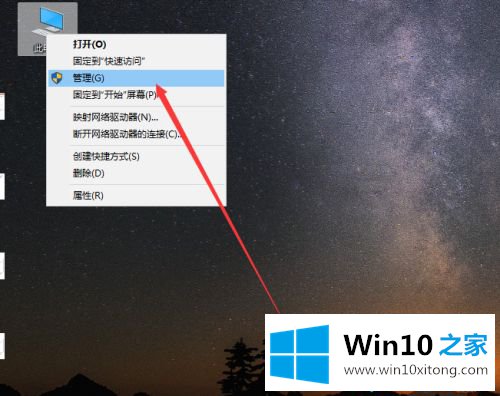
2.然后,桌面上会弹出一个电脑管理窗口,在左边的类别标签中选择【存储】【磁盘管理】;
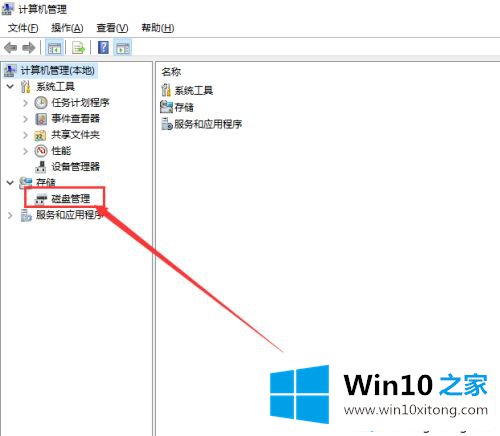
3.右侧窗口将显示当前计算机中的所有磁盘和大小使用情况。随便找一个磁盘,比如选择边肖的c盘,鼠标右键,在右键菜单中选择【属性】选项;
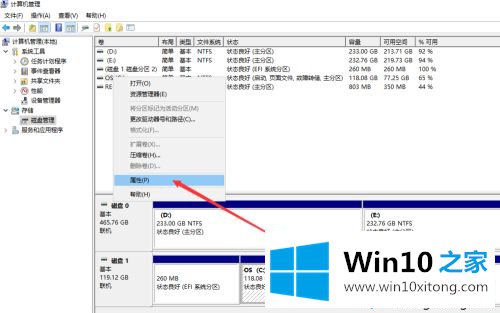
4.弹出磁盘属性对话框,点击上方标签中的【工具】;
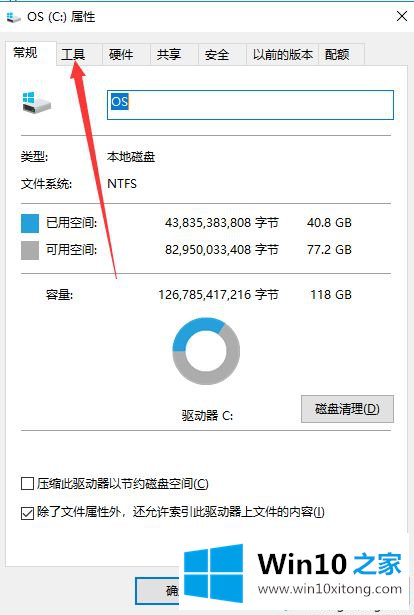
5.将对话框切换到工具页面,点击右下角的【优化】图标按钮;

6.重新打开一个窗口来优化驱动器。在这里,计算机每个磁盘的运行状态都是单独显示的。在介质类型分类下,显示磁盘类型,显示固态硬盘和硬盘驱动器。也就是说,边肖的c盘是固态硬盘。如果没有显示固态硬盘,这台电脑的硬盘都是机械硬盘。
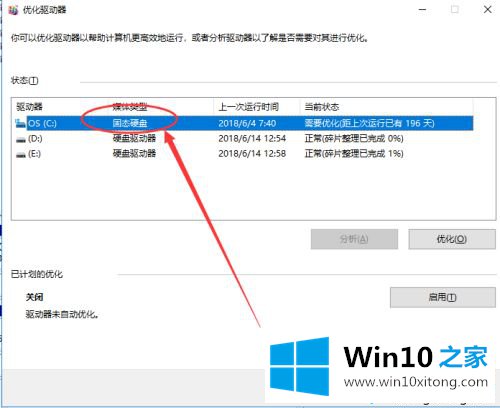
好了,这就是win10 SSD是不是c盘的问题了。你学会了吗?希望这个教程对你有帮助。
根据上面提供的方法,win10固态硬盘是c盘吗的问题就可以很轻松的解决了。要是顺利的帮助你把这个win10固态硬盘是c盘吗的问题处理好了,希望你继续支持本站,如果有什么意见,可以给小编留言,谢谢大家。